วิธีการลบ MDM ออกจาก iPhone ได้อย่างง่ายดาย
บายพาส MDM ด้วยการปลดปล่อยศักยภาพสูงสุดของ iPhone ของคุณ ซึ่งเกี่ยวข้องกับการปลดปล่อย iPhone จากการจัดการอุปกรณ์เคลื่อนที่หรือข้อจำกัด MDM สำรวจวิธีที่ดีที่สุดในการลบ MDM ตั้งแต่การปรับการตั้งค่าไปจนถึงเครื่องมือของบุคคลที่สามที่มีประสิทธิภาพ เช่น imyPass, iPassGo และอีกมากมาย นำทางอย่างราบรื่นผ่านคำแนะนำที่ครอบคลุมนี้เพื่อประสบการณ์การใช้งานอุปกรณ์ที่เหนือขีดจำกัด
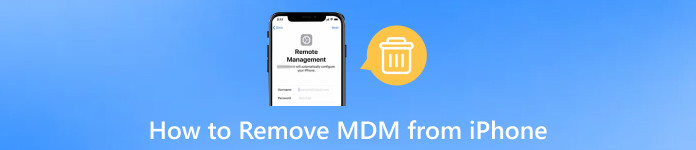
ในบทความนี้:
ส่วนที่ 1 วิธีที่ดีที่สุดในการลบ MDM ออกจาก iPhone
imyPass iPassGo เป็นตัวปลดล็อค iOS ที่ปลอดภัย โดยนำเสนอโซลูชั่นในคลิกเดียวเพื่อลบรหัสผ่านหน้าจอ iPhone ต่างๆ รวมถึง 4/6 หลัก, Touch ID และ Face ID ช่วยให้ลบ Apple ID โดยไม่ต้องใช้รหัสผ่าน ข้ามข้อจำกัดเวลาหน้าจอ และลบการจัดการอุปกรณ์เคลื่อนที่ ทำให้สามารถเข้าถึงฟังก์ชันอุปกรณ์ iOS ได้ไม่จำกัด เครื่องมือนี้เน้นความปลอดภัย มีความเข้ากันได้กับอุปกรณ์ iOS รุ่นล่าสุดและมีอินเทอร์เฟซที่ใช้งานง่ายเพื่อการจัดการรหัสผ่านที่มีประสิทธิภาพและปลอดภัย
ดาวน์โหลดและติดตั้ง imyPass iPassGo บนคอมพิวเตอร์ของคุณ
จากนั้นเปิดแอปพลิเคชันบนคอมพิวเตอร์ของคุณแล้วเลือก ลบ MDM โหมดเพื่อดำเนินการตามกระบวนการลบ MDM

ขั้นตอนต่อไปคือการเชื่อมต่อ iPhone ของคุณเข้ากับคอมพิวเตอร์โดยใช้สาย USB เพื่อการโต้ตอบและการถ่ายโอนข้อมูลที่ราบรื่น
หลังจากนั้น ให้ลบการจัดการอุปกรณ์เคลื่อนที่ออกจากอุปกรณ์ของคุณโดยคลิกที่ เริ่ม ปุ่มเพื่อเริ่มการทำงาน

การลบ MDM บน iPhone ของคุณเสร็จสมบูรณ์ คลิก ตกลง ปุ่มเพื่อสิ้นสุดและเสร็จสิ้นกระบวนการ

ส่วนที่ 2 ลบ MDM ออกจาก iPhone ผ่านการตั้งค่า
ผ่านการตั้งค่า สำรวจวิธีนี้เพื่อลบการจัดการอุปกรณ์มือถือหรือ MDM ออกจาก iPhone ของคุณ หากคุณมีรายละเอียดการเข้าสู่ระบบที่จำเป็นหรือทำหน้าที่เป็นผู้ดูแลระบบ การปรับเปลี่ยนเหล่านี้ภายในเมนูการตั้งค่าจะนำเสนอแนวทางที่มีประสิทธิภาพในการกำจัดการกำหนดค่า MDM ได้อย่างมีประสิทธิภาพ นำไปสู่ขั้นตอนด้านล่างเพื่อเริ่มต้น
หากคุณมีรายละเอียดการเข้าสู่ระบบหรือเป็นผู้ดูแลระบบ ให้เข้าถึง iPhone ของคุณ การตั้งค่า เพื่อจัดการและปรับเปลี่ยนที่จำเป็น
จากนั้นนำทางไปยัง ทั่วไป ส่วนภายในเมนูการตั้งค่าเพื่อเข้าถึงการกำหนดค่าที่กว้างขึ้นและปรับการตั้งค่าอุปกรณ์ของคุณ
จากนั้นค้นหาและเลือก การจัดการอุปกรณ์ ตัวเลือกในการเข้าถึงการตั้งค่าที่เกี่ยวข้องกับการจัดการอุปกรณ์บน iPhone ของคุณ
สุดท้ายก็หา. เอ็มดีเอ็ม จากนั้นแตะเพื่อลบออกจาก iPhone หรือ iPad ของคุณ ซึ่งเป็นการลบการกำหนดค่าการจัดการอุปกรณ์เคลื่อนที่อย่างมีประสิทธิภาพ
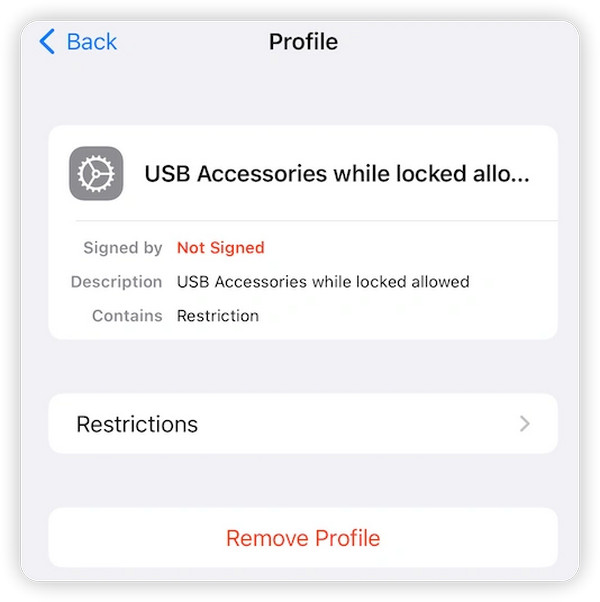
ส่วนที่ 3 ลบ MDM ออกจาก iPhone ผ่านเครื่องมือของบุคคลที่สาม
iMyFone
การใช้เครื่องมือของบุคคลที่สามเช่น iMyFone เป็นอีกวิธีหนึ่งในการลบข้อ จำกัด MDM บน iPhone ของคุณ iMyFone ทำให้กระบวนการง่ายขึ้น ช่วยให้คุณข้าม MDM ได้อย่างง่ายดายและเพลิดเพลินไปกับประสบการณ์อุปกรณ์ iOS ที่ไม่จำกัด ทำตามขั้นตอนด้านล่าง
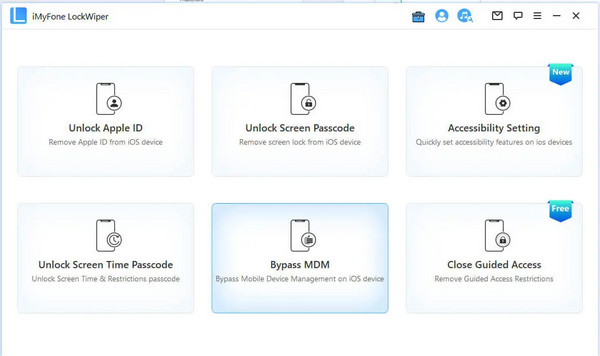
เลือก บายพาส MDM บนหน้าแรกของเครื่องมือเพื่อเริ่มกระบวนการลบการจัดการอุปกรณ์เคลื่อนที่หรือข้อจำกัด MDM บนอุปกรณ์ของคุณ
สร้างการเชื่อมต่อระหว่างอุปกรณ์ของคุณกับเครื่องมือโดยใช้สาย USB ซึ่งเป็นขั้นตอนสำคัญในการลบข้อจำกัด MDM
ทำตามคำแนะนำบนหน้าจอหรือรีเซ็ตอุปกรณ์ของคุณตามคำแนะนำเพื่อเริ่มกระบวนการ
ตรวจสอบให้แน่ใจว่า iPhone ของคุณอยู่บนหน้าจอการจัดการระยะไกล MDM ก่อนที่จะเริ่มกระบวนการบายพาส รอสักครู่ จากนั้นโปรไฟล์ MDM ของ iPhone/iPad ของคุณจะถูกข้ามได้สำเร็จ เพลิดเพลินกับอุปกรณ์ของคุณ!
TunesKit ตัวปลดล็อค iPhone
นอกเหนือจากวิธีการก่อนหน้านี้ TunesKit iPhone Unlocker ยังนำเสนอโซลูชันที่มีประสิทธิภาพในการลบ MDM ออกจาก iPhone ของคุณ ด้วยกระบวนการง่ายๆ ซึ่งรวมถึงการเชื่อมต่ออุปกรณ์ของคุณและการคลิกปุ่มเพียงไม่กี่ปุ่ม คุณจะเพลิดเพลินไปกับการปลดปล่อยจากข้อจำกัด MDM และควบคุม iPhone ของคุณได้อย่างเต็มที่ สัมผัสความสะดวกสบายของเครื่องมือของบุคคลที่สามที่ช่วยให้มั่นใจถึงกระบวนการลบ MDM ที่ไม่ยุ่งยาก
ดาวน์โหลดและเปิดใช้ TunesKit iPhone Unlocker บนพีซีหรือ Mac ของคุณ เชื่อมต่อ iPhone ของคุณเข้ากับคอมพิวเตอร์ด้วยสาย USB ที่ใช้งานร่วมกันได้
จากนั้นไปที่ตัวเลือก Remove MDM บนอินเทอร์เฟซหลักของ TunesKit iPhone Unlocker ขั้นตอนสำคัญนี้กำหนดให้ซอฟต์แวร์ระบุที่อยู่และเริ่มการลบ MDM ออกจาก iPhone ของคุณโดยเฉพาะ
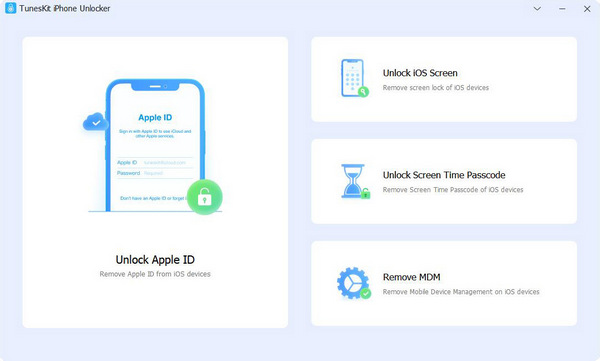
ในหน้าต่างถัดไป ให้แตะปุ่มเริ่มเพื่อเริ่มต้นการลบข้อจำกัดออกจาก iPhone ของคุณ ซึ่งจะทำให้ TunesKit iPhone Unlocker ดำเนินการได้อย่างราบรื่นโดยไม่ต้องใช้รหัสผ่าน
เมื่อเสร็จสิ้นกระบวนการ เครื่องมือนี้จะกำจัดข้อจำกัดจาก iPhone ของคุณ มอบประสบการณ์ที่ปราศจาก MDM
คุณอาจต้องการทราบ:
คำถามที่พบบ่อย
-
คุณสามารถลบ MDM ออกจาก iPhone ได้หรือไม่?
การลบการจัดการอุปกรณ์เคลื่อนที่ออกจาก iPhone สามารถทำได้โดยใช้เครื่องมือพิเศษ เช่น imyPass iPassGo เครื่องมือเหล่านี้ให้กระบวนการที่มีความคล่องตัว ช่วยให้ผู้ใช้สามารถข้ามข้อจำกัด MDM และเพลิดเพลินกับอุปกรณ์ที่ปราศจากการควบคุม MDM อย่างไรก็ตาม การใช้เครื่องมือดังกล่าวด้วยความรับผิดชอบและอยู่ภายในขอบเขตทางกฎหมายเป็นสิ่งสำคัญอย่างยิ่งในการหลีกเลี่ยงผลที่ตามมาโดยไม่ตั้งใจและปฏิบัติตามข้อกำหนดในการให้บริการ
-
การรีเซ็ตเป็นค่าจากโรงงานจะลบ MDM หรือไม่
การรีเซ็ตเป็นค่าเริ่มต้นจากโรงงานเพียงอย่างเดียวไม่ได้ลบการจัดการอุปกรณ์เคลื่อนที่หรือ MDM ออกจาก iPhone เสมอไป โดยทั่วไปโปรไฟล์ MDM จะเชื่อมโยงกับเฟิร์มแวร์ของอุปกรณ์และอาจคงอยู่หลังจากการรีเซ็ตเป็นค่าจากโรงงาน หากต้องการลบ MDM อย่างมีประสิทธิภาพ อาจจำเป็นต้องใช้เครื่องมือพิเศษ เช่น imyPass iPassGo เนื่องจากเครื่องมือเหล่านี้กำหนดเป้าหมายและกำจัดข้อจำกัด MDM ออกจากการกำหนดค่าของอุปกรณ์โดยเฉพาะ
-
ฉันจะกำจัดองค์กรของฉันบน iPhone ของฉันได้อย่างไร
หากต้องการลบการแจ้งเตือนจัดการโดยองค์กรของคุณบน iPhone คุณต้องติดต่อแผนกไอทีขององค์กรของคุณ พวกเขาสามารถช่วยคุณดำเนินการที่เหมาะสมได้ เนื่องจากข้อความนี้ระบุว่ามีการจัดการอุปกรณ์มือถือหรือโปรไฟล์ MDM การพยายามลบออกโดยไม่ได้รับอนุญาตอย่างเหมาะสมอาจเป็นการละเมิดข้อกำหนดในการให้บริการ และไม่แนะนำให้ใช้เครื่องมือของบุคคลที่สามสำหรับการลบโดยไม่ได้รับอนุญาต
-
ฉันสามารถลบ MDM โดยไม่ติดต่อกับองค์กรของฉันได้หรือไม่
ไม่แนะนำให้ลบการจัดการอุปกรณ์เคลื่อนที่ (MDM) โดยไม่ติดต่อกับองค์กรของคุณ โดยทั่วไปจะขัดต่อข้อกำหนดในการให้บริการและอาจนำไปสู่ผลทางกฎหมายได้ ขอความช่วยเหลือจากแผนกไอทีขององค์กรของคุณเสมอ เนื่องจากแผนกเหล่านั้นอาจช่วยคุณในการปฏิบัติตามขั้นตอนที่ถูกต้อง และรับรองการปฏิบัติตามนโยบายและข้อบังคับที่ควบคุม MDM บนอุปกรณ์ของคุณ
-
ความเสี่ยงใดบ้างที่เกี่ยวข้องกับการใช้เครื่องมือของบุคคลที่สามสำหรับการลบ MDM
การใช้เครื่องมือของบริษัทอื่นสำหรับการลบการจัดการอุปกรณ์เคลื่อนที่ (MDM) มีความเสี่ยงโดยธรรมชาติ ซึ่งรวมถึงโอกาสที่ข้อมูลจะสูญหาย ความไม่เสถียรของอุปกรณ์ และการรับประกันที่เป็นโมฆะ นอกจากนี้ การนำ MDM ออกโดยไม่ได้รับอนุญาตอาจละเมิดข้อกำหนดในการให้บริการ ซึ่งนำไปสู่ผลทางกฎหมาย การเข้าถึงเครื่องมือดังกล่าวอย่างระมัดระวัง ให้แน่ใจว่าเครื่องมือดังกล่าวมีชื่อเสียง และใช้อย่างมีความรับผิดชอบ โดยปฏิบัติตามหลักเกณฑ์ทางกฎหมายและจริยธรรมถือเป็นสิ่งสำคัญ
บทสรุป
ใน การลบ MDM ออกจาก iPhoneคู่มือนี้นำเสนอกลยุทธ์ที่หลากหลาย ตั้งแต่การจัดการการตั้งค่าไปจนถึงเครื่องมือขั้นสูง เพื่อให้มั่นใจว่าการเดินทางที่ราบรื่นเพื่อปลดปล่อย iPhone ของคุณจาก MDM โอบรับอิสรภาพที่เพิ่งค้นพบและปลดปล่อยศักยภาพสูงสุดของอุปกรณ์ของคุณ ปรับแต่งให้เหมาะกับความต้องการของคุณโดยไม่มีข้อจำกัด
โซลูชั่นสุดฮอต
-
ปลดล็อก iOS
- รีวิวบริการปลดล็อค iCloud ฟรี
- บายพาสการเปิดใช้งาน iCloud ด้วย IMEI
- ลบ Mosyle MDM ออกจาก iPhone และ iPad
- ลบ support.apple.com/iphone/passcode
- ตรวจสอบ Checkra1n iCloud Bypass
- บายพาสรหัสผ่านล็อคหน้าจอ iPhone
- วิธีการเจลเบรคไอโฟน
- ปลดล็อค iPhone โดยไม่ต้องใช้คอมพิวเตอร์
- บายพาส iPhone ล็อคอยู่กับเจ้าของ
- รีเซ็ต iPhone เป็นค่าเริ่มต้นจากโรงงานโดยไม่มีรหัสผ่าน Apple ID
-
เคล็ดลับ iOS
-
ปลดล็อค Android
-
รหัสผ่าน Windows

